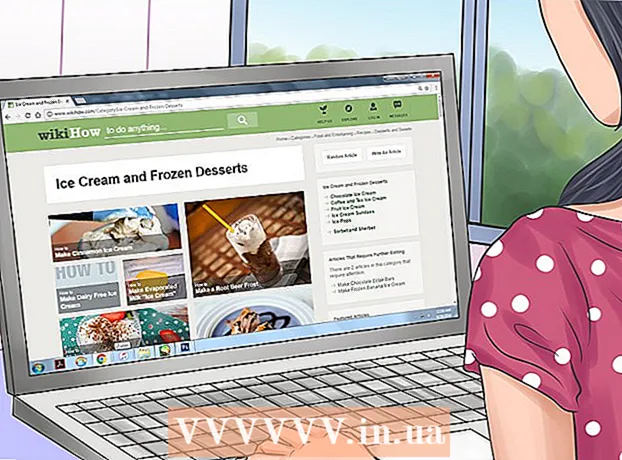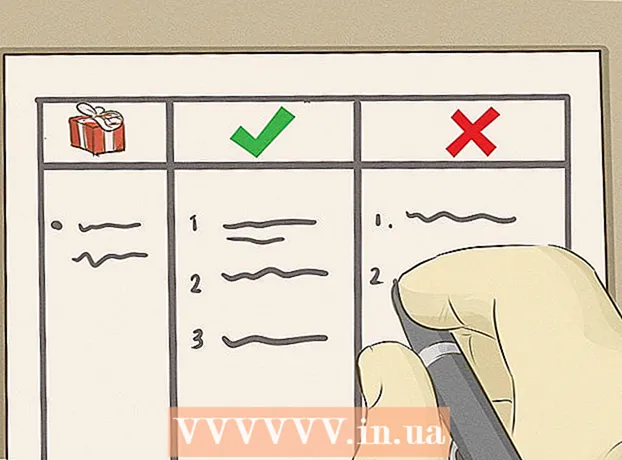Muallif:
Frank Hunt
Yaratilish Sanasi:
13 Mart Oyi 2021
Yangilanish Sanasi:
1 Iyul 2024

Tarkib
Excel yorlig'i ajratuvchi sifatida foydalanadigan matnni avtomatik ravishda taniy oladi (yorliq ajratilgan) va ma'lumotlarni alohida ustunlarga mos ravishda joylashtirishi mumkin. Agar bu ishlamasa va siz qo'ygan hamma narsa bir xil ustunga joylashtirilgan bo'lsa, u holda Excel ajratuvchisi boshqa belgiga o'rnatiladi yoki sizning matningizdagi yorliqlar o'rniga bo'sh joylar mavjud. Excel-dagi "Matn ustunlarga" yordam dasturi tezda to'g'ri ajratgichni tanlashi va ma'lumotlarni to'g'ri ustunlar bo'ylab tarqatishi mumkin.
Qadam bosish
 Yorliqlar bilan ajratilgan matnni nusxalash. Yorliqlar bilan ajratilgan matn - bu elektron jadvaldagi ma'lumotlarni matnli fayl sifatida saqlash formatidir. Har bir katak boshqalardan yorliq bilan ajratilgan va har bir yozuv matnli faylning alohida satrida joylashgan. Excelga nusxa ko'chirmoqchi bo'lgan barcha matnni tanlang va uni buferga ko'chiring.
Yorliqlar bilan ajratilgan matnni nusxalash. Yorliqlar bilan ajratilgan matn - bu elektron jadvaldagi ma'lumotlarni matnli fayl sifatida saqlash formatidir. Har bir katak boshqalardan yorliq bilan ajratilgan va har bir yozuv matnli faylning alohida satrida joylashgan. Excelga nusxa ko'chirmoqchi bo'lgan barcha matnni tanlang va uni buferga ko'chiring.  Ma'lumotlarni joylashtirmoqchi bo'lgan Excelda katakchani tanlang. Yopilgan ma'lumotlarni joylashtirmoqchi bo'lgan yuqori chap katakchani tanlang. Sizning joylashtirilgan ma'lumotlaringiz birinchi katak ostidagi va o'ngdagi katakchalarni to'ldiradi.
Ma'lumotlarni joylashtirmoqchi bo'lgan Excelda katakchani tanlang. Yopilgan ma'lumotlarni joylashtirmoqchi bo'lgan yuqori chap katakchani tanlang. Sizning joylashtirilgan ma'lumotlaringiz birinchi katak ostidagi va o'ngdagi katakchalarni to'ldiradi.  Ma'lumotlarni joylashtiring. Excelning yangi versiyalarida (va agar ma'lumotlaringiz yorliqlar bilan to'g'ri ajratilgan bo'lsa), katakchalar to'g'ri ma'lumotlar bilan to'g'ri to'ldirilishi kerak. Har bir yorliq yozuvni boshqa katakka kiritilishiga olib kelishi kerak. Agar barcha ma'lumotlar bitta ustunda bo'lsa, ma'lumotlar yorliqlar bilan emas, balki boshqa belgi bilan, masalan, vergul bilan ajratilishi mumkin. Buni Excel matnidan ustunlarga yordam dasturi yordamida tuzatishingiz mumkin.
Ma'lumotlarni joylashtiring. Excelning yangi versiyalarida (va agar ma'lumotlaringiz yorliqlar bilan to'g'ri ajratilgan bo'lsa), katakchalar to'g'ri ma'lumotlar bilan to'g'ri to'ldirilishi kerak. Har bir yorliq yozuvni boshqa katakka kiritilishiga olib kelishi kerak. Agar barcha ma'lumotlar bitta ustunda bo'lsa, ma'lumotlar yorliqlar bilan emas, balki boshqa belgi bilan, masalan, vergul bilan ajratilishi mumkin. Buni Excel matnidan ustunlarga yordam dasturi yordamida tuzatishingiz mumkin.  Ma'lumotlarning butun ustunini tanlang. Agar yorliq bilan ajratilgan ma'lumotlar to'g'ri yopishtirilmagan bo'lsa, uni tuzatish uchun Excel dasturidan "Matn ustunlarga" foydalanishingiz mumkin. Siz buni barcha joylashtirilgan ma'lumotlar bilan butun ustunni tanlash orqali amalga oshirasiz.
Ma'lumotlarning butun ustunini tanlang. Agar yorliq bilan ajratilgan ma'lumotlar to'g'ri yopishtirilmagan bo'lsa, uni tuzatish uchun Excel dasturidan "Matn ustunlarga" foydalanishingiz mumkin. Siz buni barcha joylashtirilgan ma'lumotlar bilan butun ustunni tanlash orqali amalga oshirasiz. - ustunning yuqori qismidagi harfni bosib, butun ustunni tezda tanlashingiz mumkin.
- Siz har bir ustun uchun faqat Matn ustunlaridan foydalanishingiz mumkin.
 Ma'lumotlar yorlig'ini oching va "Ustunlarga matn" tugmasini bosing. Buni ma'lumotlar yorlig'idagi "Ma'lumotlar vositalari" guruhida topishingiz mumkin.
Ma'lumotlar yorlig'ini oching va "Ustunlarga matn" tugmasini bosing. Buni ma'lumotlar yorlig'idagi "Ma'lumotlar vositalari" guruhida topishingiz mumkin. - Agar siz Office 2003 dan foydalanayotgan bo'lsangiz, Ma'lumotlar menyusini bosing va "Ustunlarga matn" ni tanlang.
 "Ajratilgan" -ni tanlang va "Keyingi" tugmasini bosing. Bu Excelga hujayralar orasidagi ajralishlarni belgilash uchun ma'lum bir belgi izlash kerakligini aniq ko'rsatib beradi.
"Ajratilgan" -ni tanlang va "Keyingi" tugmasini bosing. Bu Excelga hujayralar orasidagi ajralishlarni belgilash uchun ma'lum bir belgi izlash kerakligini aniq ko'rsatib beradi.  Ajratgichni tanlang. Agar ma'lumotlaringiz yorliq bilan ajratilgan bo'lsa, "Tab" katagiga belgi qo'ying va boshqa katakchalarni olib tashlang. Agar ma'lumotlaringiz boshqa belgi bilan ajratilgan bo'lsa, siz boshqa ajratuvchini tanlashingiz mumkin. Agar ma'lumotlaringiz yorliq o'rniga bir nechta bo'shliqlar bilan ajratilgan bo'lsa, "Bo'sh joy" katagiga va "Ikkala ajratgichlarni bitta deb hisoblang" katagiga belgi qo'ying. Agar bo'shliqlar sizning ma'lumotlaringizning bir qismi bo'lsa, ustun ajratuvchi bo'lmasdan, bu muammolarga olib kelishi mumkinligini unutmang.
Ajratgichni tanlang. Agar ma'lumotlaringiz yorliq bilan ajratilgan bo'lsa, "Tab" katagiga belgi qo'ying va boshqa katakchalarni olib tashlang. Agar ma'lumotlaringiz boshqa belgi bilan ajratilgan bo'lsa, siz boshqa ajratuvchini tanlashingiz mumkin. Agar ma'lumotlaringiz yorliq o'rniga bir nechta bo'shliqlar bilan ajratilgan bo'lsa, "Bo'sh joy" katagiga va "Ikkala ajratgichlarni bitta deb hisoblang" katagiga belgi qo'ying. Agar bo'shliqlar sizning ma'lumotlaringizning bir qismi bo'lsa, ustun ajratuvchi bo'lmasdan, bu muammolarga olib kelishi mumkinligini unutmang.  Birinchi ustunning formatini tanlang. Ajratgichni tanlagandan so'ng yaratiladigan ustunlarning har biri uchun formatni tanlashingiz mumkin. Siz "Standart", "Matn" va "Sana" dan birini tanlashingiz mumkin.
Birinchi ustunning formatini tanlang. Ajratgichni tanlagandan so'ng yaratiladigan ustunlarning har biri uchun formatni tanlashingiz mumkin. Siz "Standart", "Matn" va "Sana" dan birini tanlashingiz mumkin. - Raqamlar yoki raqamlar va harflar birikmasi uchun "Standart" ni tanlang.
- Ma'lumotlar, masalan, nomlar kabi matnlar uchun "Matn" ni tanlang.
- Standart sana formatidagi ma'lumotlar uchun "Sana" ni tanlang.
 Buni boshqa ustunlar uchun takrorlang. Oynaning pastki qismidagi har bir ustunni tanlang va tartibini tanlang. Import qilish / konvertatsiya qilishda siz ustunni o'tkazib yuborishni tanlashingiz mumkin.
Buni boshqa ustunlar uchun takrorlang. Oynaning pastki qismidagi har bir ustunni tanlang va tartibini tanlang. Import qilish / konvertatsiya qilishda siz ustunni o'tkazib yuborishni tanlashingiz mumkin.  Sehrgarni yoping. Har bir ustunni formatlaganingizdan so'ng, yangi ajratgichni qo'llash uchun Finish tugmasini bosing. Ma'lumotlaringiz "Matn ustunlarga" yordam dasturining sozlamalariga muvofiq ustunlarga bo'linadi.
Sehrgarni yoping. Har bir ustunni formatlaganingizdan so'ng, yangi ajratgichni qo'llash uchun Finish tugmasini bosing. Ma'lumotlaringiz "Matn ustunlarga" yordam dasturining sozlamalariga muvofiq ustunlarga bo'linadi.